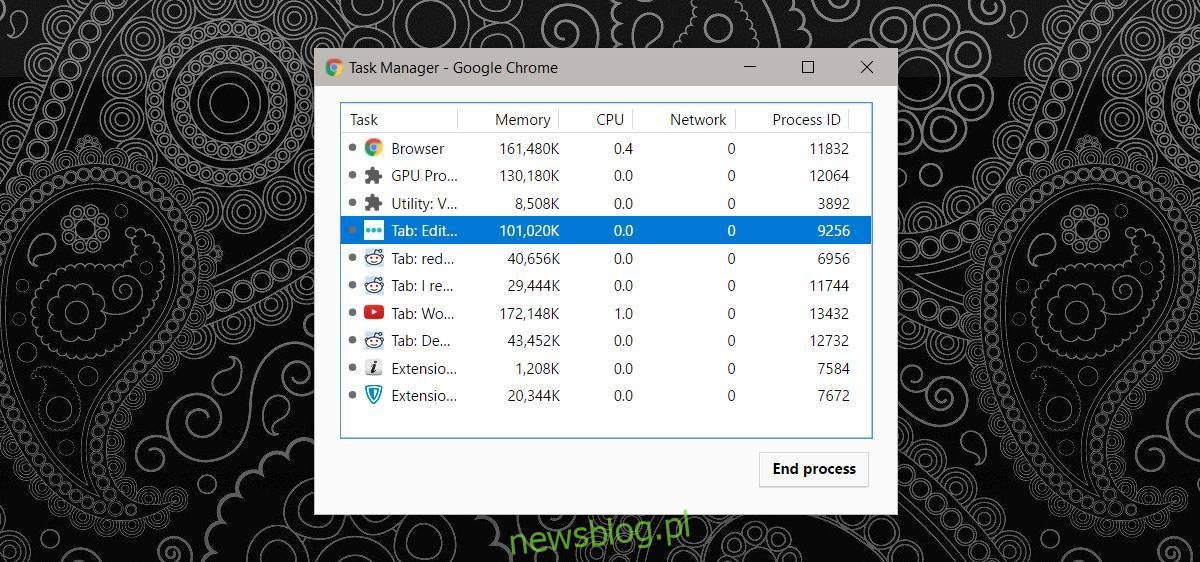
Các trình duyệt ngày nay đã được cải thiện theo cấp số nhân trong thập kỷ qua. Ngay cả khi bạn giảm giá các tính năng và khả năng mới của trình duyệt hiện đại, bạn vẫn không thể bỏ qua thực tế là chúng nhanh hơn nhiều. Mặc dù các trình duyệt này rất tốt trong việc bắt kịp công nghệ, nhưng chúng có một số vấn đề như rò rỉ bộ nhớ và mức sử dụng CPU cao. Nếu bạn để tab trình duyệt của mình mở quá lâu, nó sẽ dần dần bắt đầu tiêu thụ nhiều bộ nhớ hơn. Lối thoát duy nhất là đóng nó lại. Điều tương tự cũng áp dụng cho thẻ có mức sử dụng CPU cao.
Ưu điểm của trình duyệt hiện đại là bạn không phải thoát khỏi ứng dụng. Bạn chỉ có thể đóng tab với mức sử dụng CPU cao. Bí quyết duy nhất là tìm ra đó là thẻ nào.
Trình duyệt Chrome
Chrome có trình quản lý tác vụ riêng. Trong hệ thống Windowsnếu bạn mở trình quản lý tác vụ, bạn có thể sẽ thấy nhiều phiên bản chrome đang chạy. Có một ví dụ cho mỗi thẻ. Trong trường hợp không chắc hệ thống đó Windows không báo cáo chính xác mức sử dụng bộ nhớ hoặc CPU hoặc bạn không thấy tất cả các tab, bạn có thể sử dụng Trình quản lý tác vụ Chrome.
Mở cửa sổ Chrome và nhấn phím tắt Shift + Esc để mở trình quản lý tác vụ. Bạn sẽ thấy danh sách tất cả các tab đang mở và tất cả các tiện ích mở rộng mà bạn đã cài đặt trên trình duyệt của mình. Bạn có thể sắp xếp chúng theo mức sử dụng cao đến thấp. Chọn tab có mức sử dụng CPU cao và nhấp vào Kết thúc quá trình để đóng tab đó.
firefox
Firefox không có trình quản lý tác vụ riêng như Chrome, nhưng nó có một công cụ tích hợp để tra cứu số liệu thống kê hiệu suất cho các tab và tiện ích bổ sung. Mở Firefox và gõ vào thanh địa chỉ.
about:performance
Trang này liệt kê tất cả các tab đang mở và tiện ích bổ sung được cài đặt trong trình duyệt của bạn. Để xem thống kê hiệu suất cho một tiện ích bổ sung hoặc tab, hãy nhấp vào “thêm” bên cạnh tab hoặc tiện ích bổ sung đó.
Bạn sẽ thấy mức sử dụng CPU của tab này và bạn có thể đóng hoặc tải lại trực tiếp từ trang này. Bạn không thể sắp xếp thẻ theo cách sử dụng, vì vậy bạn sẽ phải tìm thẻ có mức sử dụng CPU cao theo cách thủ công.
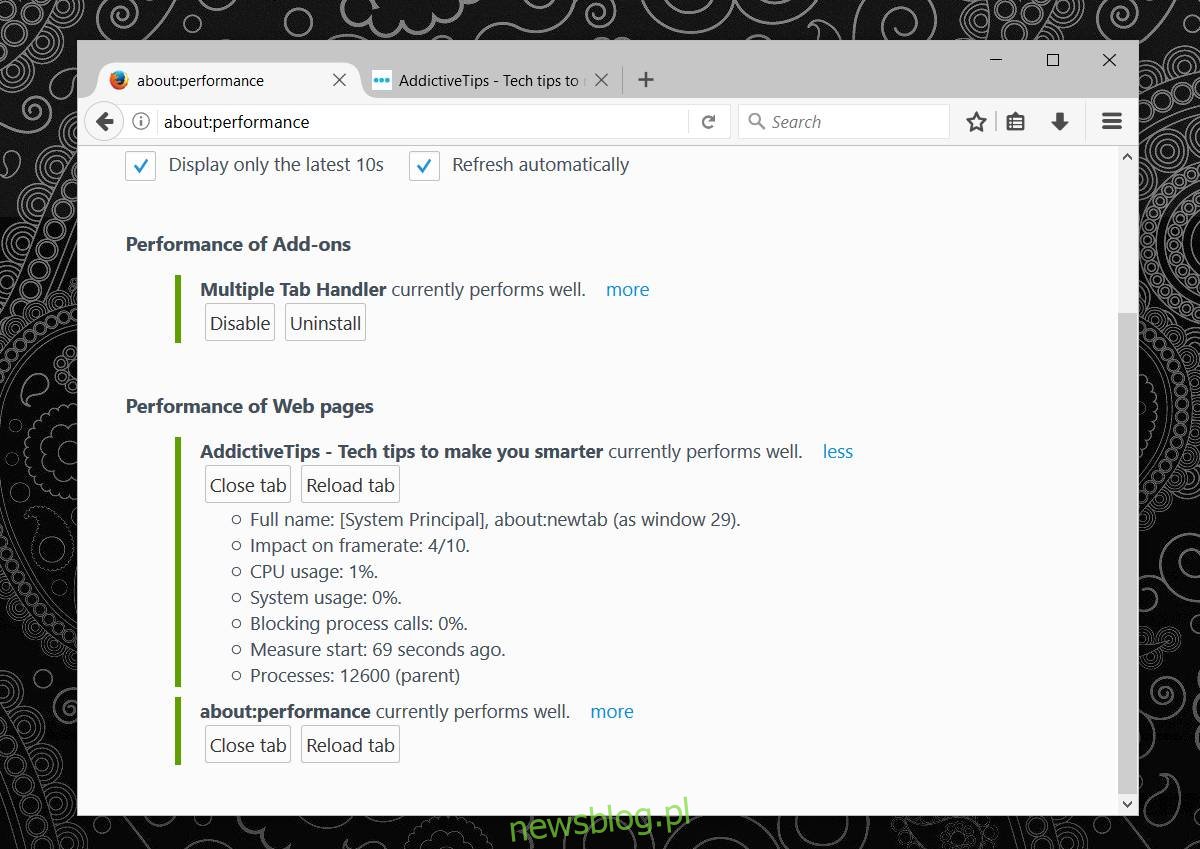
Trình quản lý tác vụ hệ thống Windows
Bạn luôn có thể sử dụng trình quản lý tác vụ hệ thống Windowsđể xem tab nào đang sử dụng nhiều bộ nhớ hoặc CPU. Đảm bảo các quy trình không được nhóm theo loại, sau đó sắp xếp cột theo mức sử dụng CPU.
Trong Firefox, trình quản lý tác vụ sẽ chỉ báo cáo mức sử dụng CPU cho tab hiện tại. Bạn sẽ phải tách các tab thành cửa sổ riêng của chúng hoặc chuyển đổi giữa chúng trong khi theo dõi trình quản lý tác vụ.
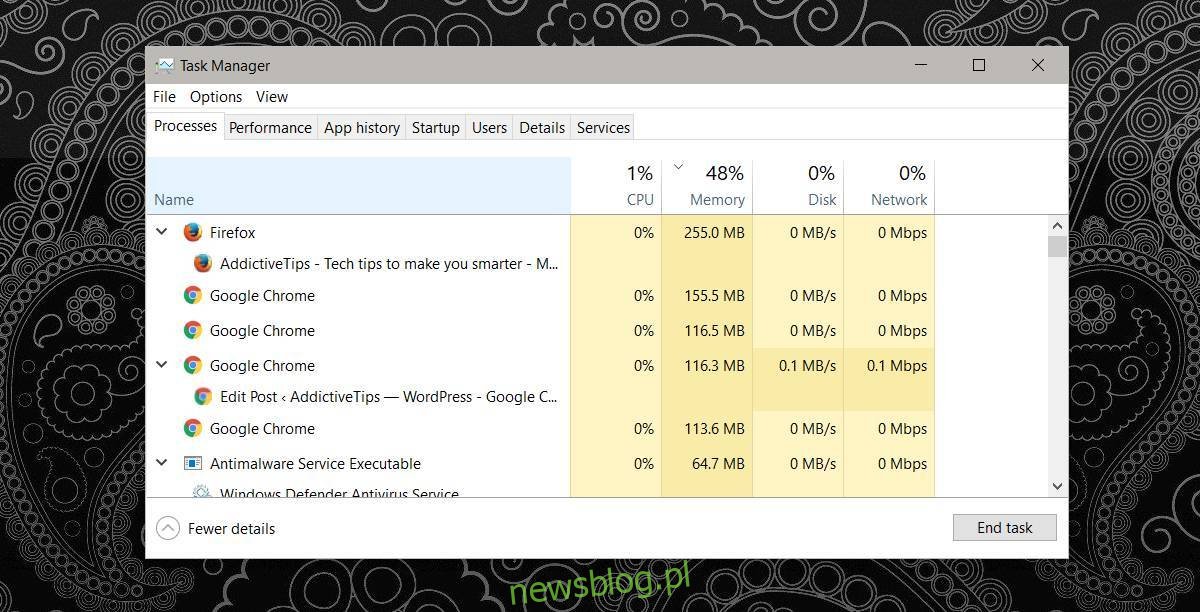
Trong Chrome, trình quản lý tác vụ sẽ hiển thị mức sử dụng bộ nhớ và CPU cho từng tab nhưng không phải lúc nào trình quản lý cũng hiển thị tiêu đề tab. Có khả năng cao là bạn sẽ đóng một tab quan trọng, vì vậy tốt hơn hết bạn nên sử dụng trình quản lý tác vụ của Chrome.
